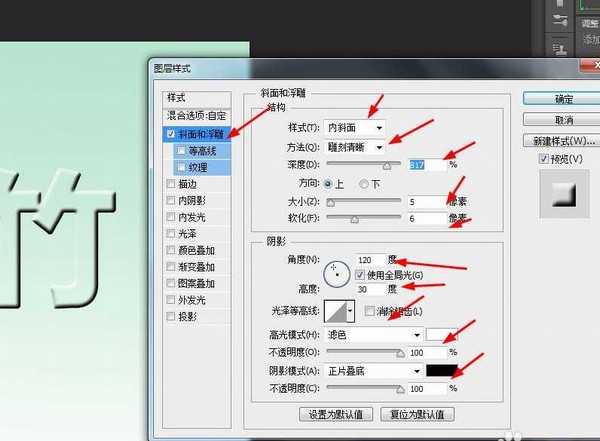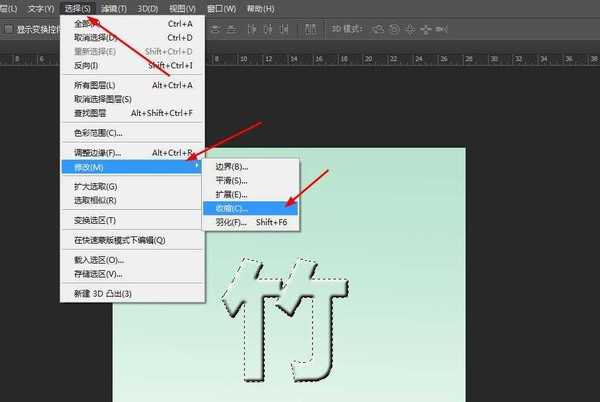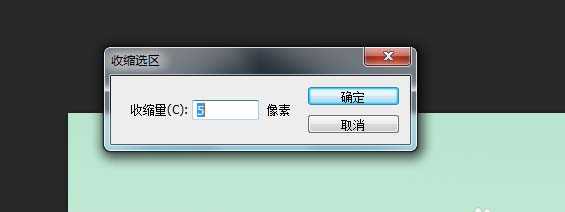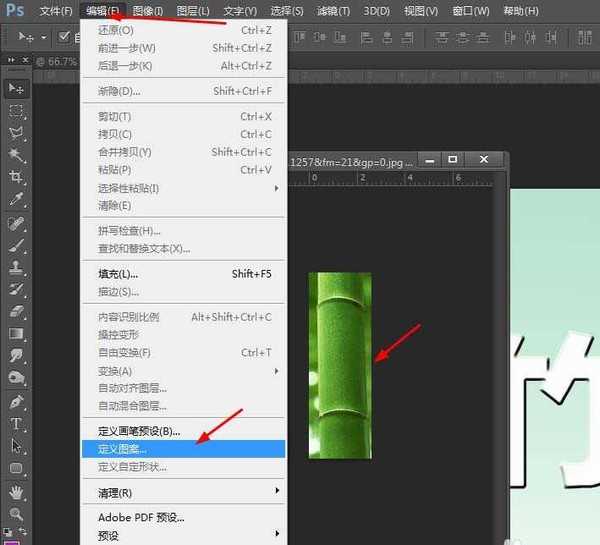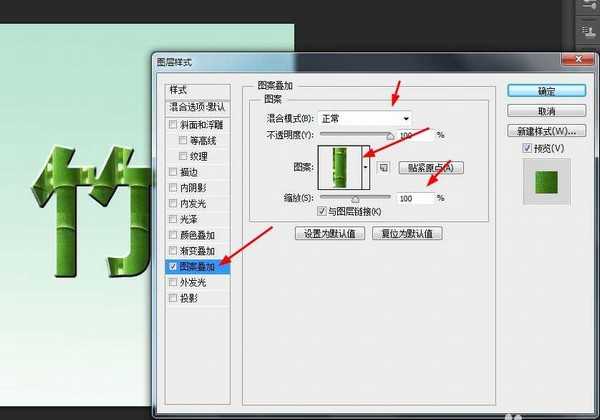昆仑资源网 Design By www.lawayou.com
ps制作竹字效果,看上去绿绿的,很漂亮的,下面我们就来看看详细的制作方法。
- 软件名称:
- Adobe Photoshop 8.0 中文完整绿色版
- 软件大小:
- 150.1MB
- 更新时间:
- 2015-11-04立即下载
1、在ps软件中,新建一个800*800的文档,背景色拉一个天蓝色的线性渐变,写上白色的字体,如图所示
2、然后双击字体的图层添加图层样式,调整一下斜面和浮雕,如图所示
3、按ctrl点击字体的图层生成选区,在菜单栏上选择修改收缩5px,如图所示
4、再新建一个图层填充白色,如图所示
5、然后再打开一张图片,在菜单栏上的编辑选择自定义图案,如图所示
6、接下来再双击图层1添加图层样式,调整一下图案叠加,如图所示
7、最后按ctrl+alt+shift+E盖印新的图层,再到滤镜库中添加强化边缘,如图所示
8、效果如下图所示
相关推荐:
ps图片怎么融入文字?
PS怎么设置由文字组成的人形?
ps中怎么绘制竹节? ps绘制多个竹节的教程
昆仑资源网 Design By www.lawayou.com
广告合作:本站广告合作请联系QQ:858582 申请时备注:广告合作(否则不回)
免责声明:本站资源来自互联网收集,仅供用于学习和交流,请遵循相关法律法规,本站一切资源不代表本站立场,如有侵权、后门、不妥请联系本站删除!
免责声明:本站资源来自互联网收集,仅供用于学习和交流,请遵循相关法律法规,本站一切资源不代表本站立场,如有侵权、后门、不妥请联系本站删除!
昆仑资源网 Design By www.lawayou.com
暂无评论...